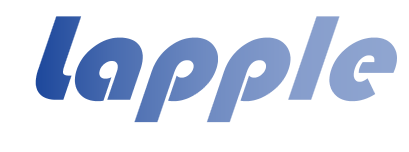本文介绍如何在Alibaba Cloud Linux 3/2、CentOS 7.x系统的ECS实例中部署Java Web环境。
步骤一:关闭防火墙和SELinux
关闭防火墙
运行以下命令,查看当前防火墙的状态。
systemctl status firewalld如果防火墙的状态参数是 inactive,则防火墙为关闭状态。
如果防火墙的状态参数是 active,则防火墙为开启状态。本示例中防火墙为开启状态,因此需要关闭防火墙。具体操作如下:
如果您想临时关闭防火墙,运行以下命令。
sudo systemctl stop firewalld说明
这只是暂时关闭防火墙,下次重启Linux后,防火墙还会开启。
如果您想永久关闭防火墙,运行以下命令。
sudo systemctl disable firewalld说明
如果您想重新开启防火墙,请参见firewalld官网信息。
关闭SELinux。
运行以下命令,查看SELinux的当前状态。
getenforce如果SELinux状态参数是 Disabled, 则SELinux为关闭状态。
如果SELinux状态参数是Enforcing,则SELinux为开启状态。
关闭SELinux。如果SELinux为关闭状态,请忽略此步骤。
如果您想临时关闭SELinux,运行命令
setenforce 0。说明
这只是暂时关闭SELinux,下次重启Linux后,SELinux还会开启。
如果您想永久关闭SELinux,运行命令
vi /etc/selinux/config 编辑SELinux配置文件。移动到SELINUX=enforcing这一行,修改为SELINUX=disabled, 按Esc键,保存并关闭SELinux配置文件。
最后重启系统使设置生效。
说明
如果您想重新开启SELinux,请参见SELinux的官方文档。
步骤二:安装JDK
说明
不同系统中的JDK版本有所差异,请以实际的版本为准。
运行以下命令,使用yum命令查找JDK软件包。
yum -y list java*运行以下命令,安装JDK软件包。
本示例以安装JDK 1.8.0为例。
sudo yum -y install java-1.8.0-openjdk-devel.x86_64运行以下命令,查看JDK版本。
java -version运行以下命令,查看JDK安装后的路径。
find /usr/lib/jvm -name 'java-1.8.0-openjdk-1.8.0*'配置Java环境变量。
运行以下命令,打开配置文件。
sudo vim /etc/profileJAVA_HOME=/usr/lib/jvm/java-1.8.0-openjdk-1.8.0.412.b08-2.0.1.1.al8.x86_64
PATH=$PATH:$JAVA_HOME/bin
CLASSPATH=.:$JAVA_HOME/lib/dt.jar:$JAVA_HOME/lib/tools.jar
export JAVA_HOME CLASSPATH PATH其中:JAVA_HOME需要改为JDK安装的路径。
运行以下命令,立即生效环境变量。
source /etc/profile